
Comment pouvez-vous utiliser votre ordinateur si vous avez une souris ou un clavier défectueux.
Comment pouvez-vous utiliser votre ordinateur si vous avez une souris ou un clavier défectueux.

Utiliser l'ordinateur sans souris ni clavier sous Windows Vista.
Il arrive souvent que nous en ayons un erreur de clavier de la PC ou de ordinateur portable. Les plus sujets à “ennuyé” les claviers sont des ordinateurs portables. Et le plus cher à entretenir. Si sur un PC on peut changer le clavier avec un nouveau en quelques secondes seulement, avec l'ordinateur portable le problème se complique. Supposer des coûts plus élevés et “admission” Dans un service spécialisé.
Cependant, si nous n'avons ni le temps ni l'argent pour réparer/changer un clavier, nous faisons appel à Le clavier virtuel (clavier virtuel) un Windows Vista. La condition est d'avoir sourisson pavé tactile-ul fonctionnel :)
Comment accéder au clavier virtuel sous Windows Vista – Je pense que c'est aussi valable sur Windows 7 / Windows XP.
1. Cliquez sur pe “nu” avec le signe Windows dans le coin inférieur gauche (Menu de démarrage).

2. Cliquez sur PE “Panneau de contrôle“.
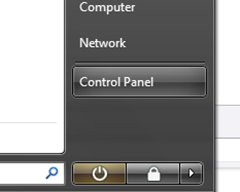
3. Dans le Panneau de configuration, nous recherchons et cliquons sur Facilité d'accès.
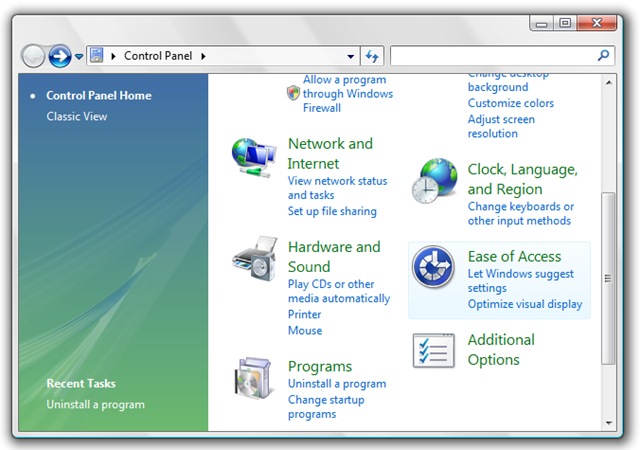
4. Cliquez sur PE Centre d'accès à la facilité d'accès – dans le panneau suivant.
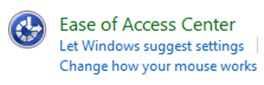
N'ayez pas peur ici… Le PC commencera à vous parler. Double-cliquez sur Démarrer le clavier à l'écran pour ouvrir le clavier virtuel.

Avec le clavier virtuel, vous pouvez faire presque tout ce que vous faites avec le clavier normal.
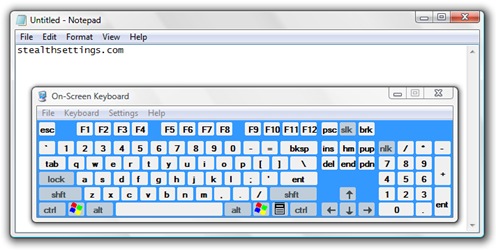
C'est plus inconfortable parce que ce sera taper avec la souris-, mais au cas où il le faudrait édité un document important ou vous voulez “parler” avec quelqu'un en messagerie instantanée, ce clavier virtuel peut vous aider.
Dans Centre d'accès à la facilité d'accès vous avez également la possibilité d'utiliser souris-ul virtuelle. Cette souris – curseur – il sera dirigé par votre clavier. Les touches numériques sur le côté droit amèneront le curseur là où vous le souhaitez. Pour cette souris, en Centre d'accès à la facilité d'accès cliquez sur “Rendre la souris plus facile à utiliser” –
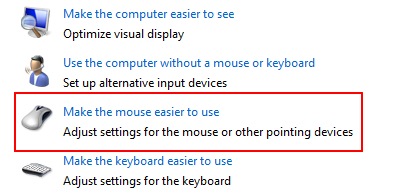
Pour découvrir comment exploiter cette fonctionnalité, rendez-vous sur le lien Contrôlez la souris avec le clavier.
Clavier virtuel & Souris – Windows Vista – Facilité d'accès
Comment pouvez-vous utiliser votre ordinateur si vous avez une souris ou un clavier défectueux.
Quoi de neuf
À propos Stealth L.P.
Fondateur et éditeur Stealth Settings, din 2006 pana in prezent. Experienta pe sistemele de operare Linux (in special CentOS), Mac OS X , Windows XP > Windows 10 SI WordPress (CMS).
Voir tous les articles de Stealth L.P.Vous pourriez également être intéressé par...


3 réflexions sur “Comment pouvez-vous utiliser votre ordinateur si vous avez une souris ou un clavier défectueux.”